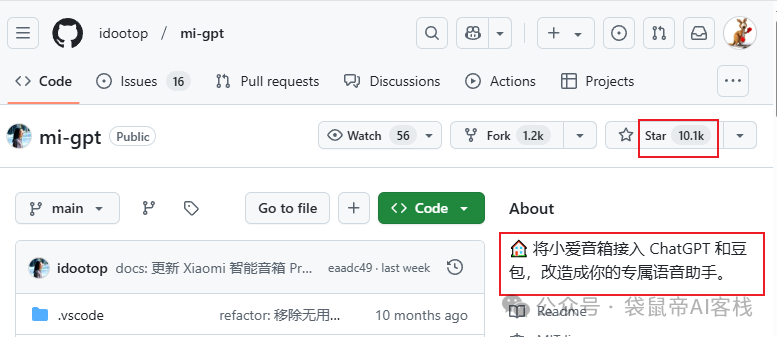


1.配置im-gpt项目文件;
2.docker启动im-gpt;
3.如果要使用豆包音色,还需配置、启动imgpt-tts项目;
4.修改im-gpt相关配置,重新启动即可。

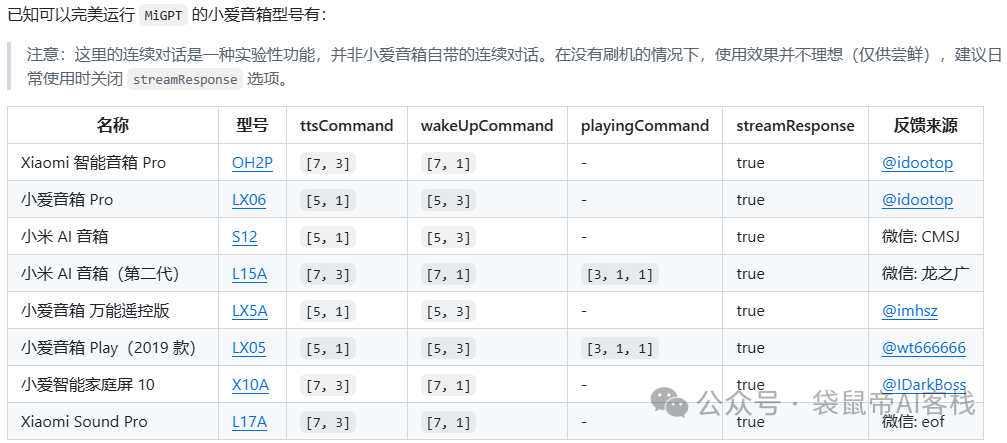
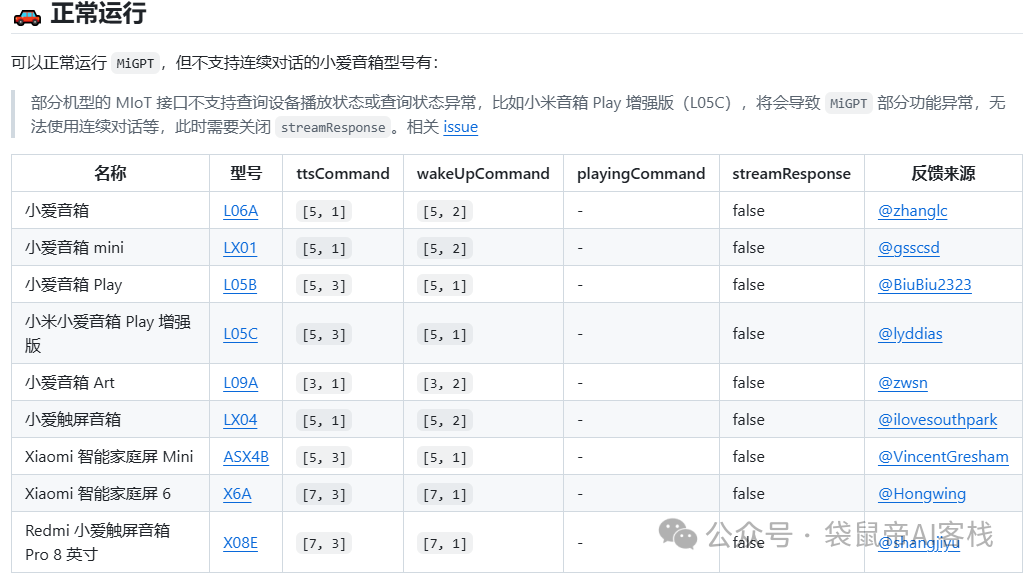


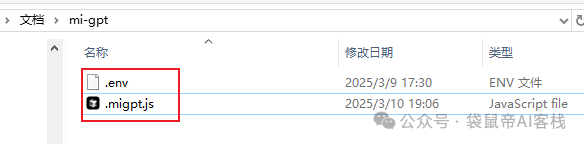
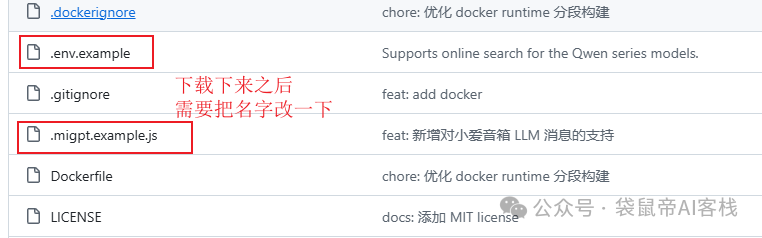
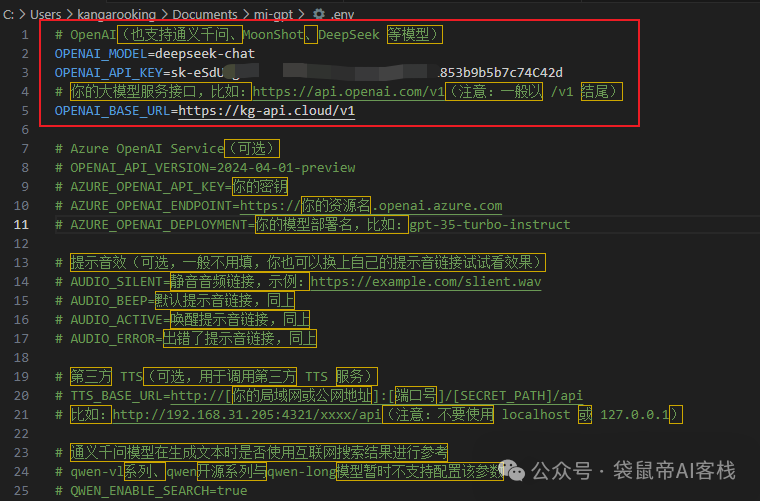
PS:选择中转站的好处就是后续想换模型,只需要改模型名称即可,非常方便。
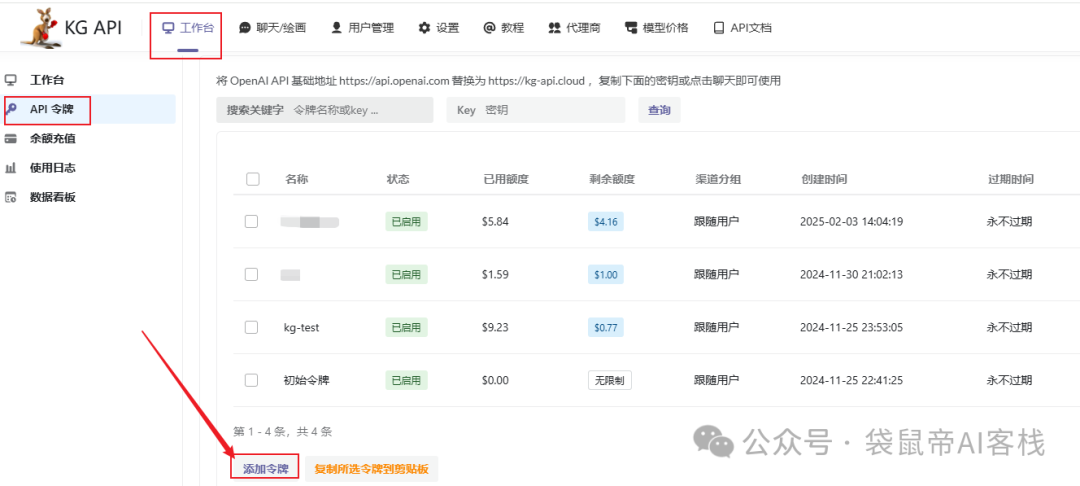

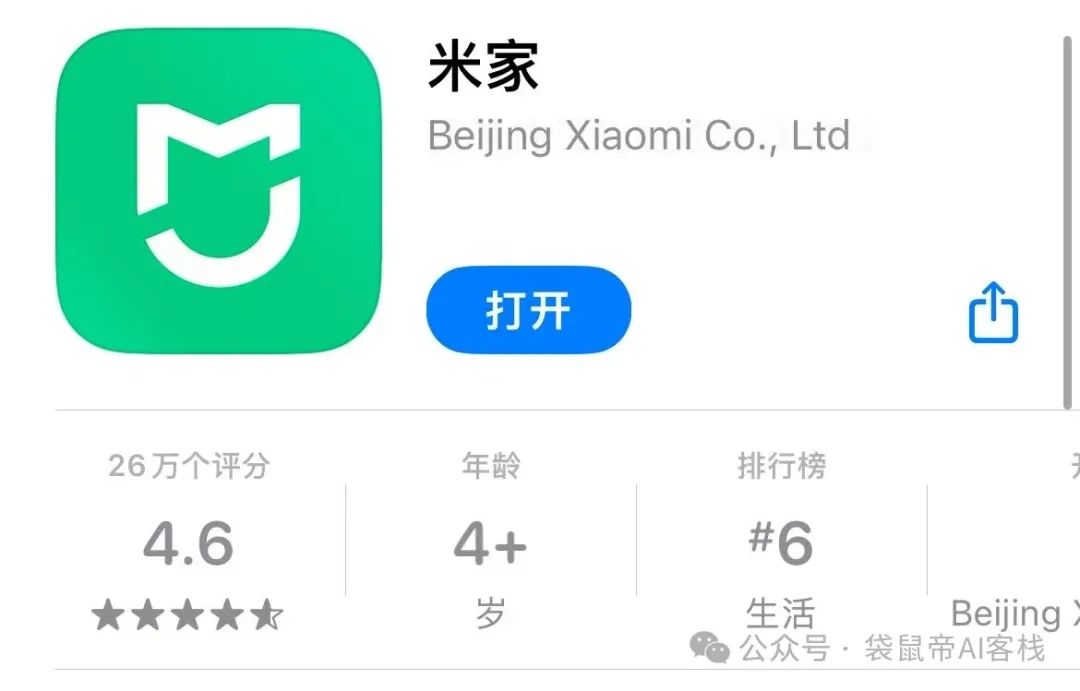
PS:即便没有账号,也可以点击注册,去注册一个
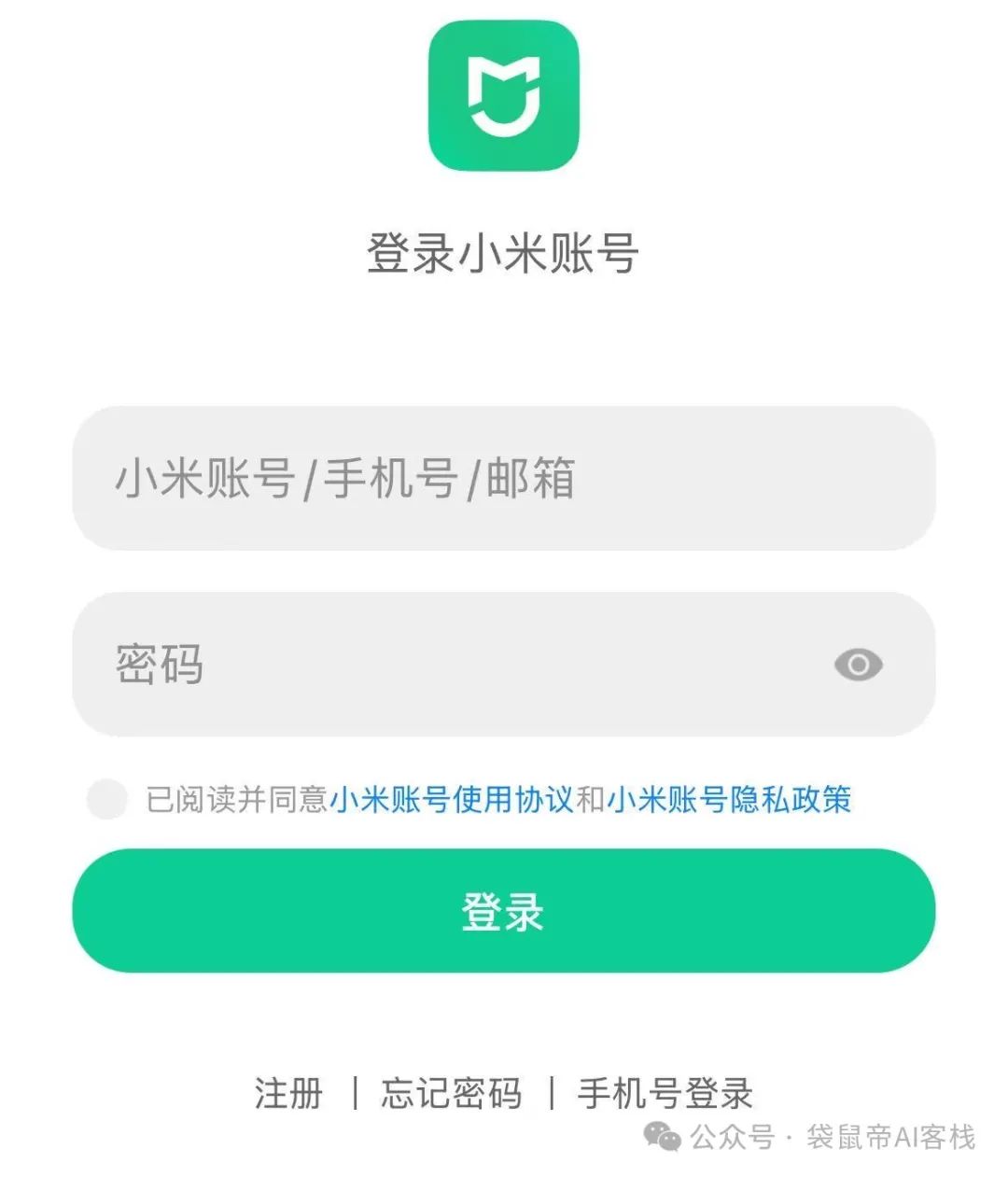
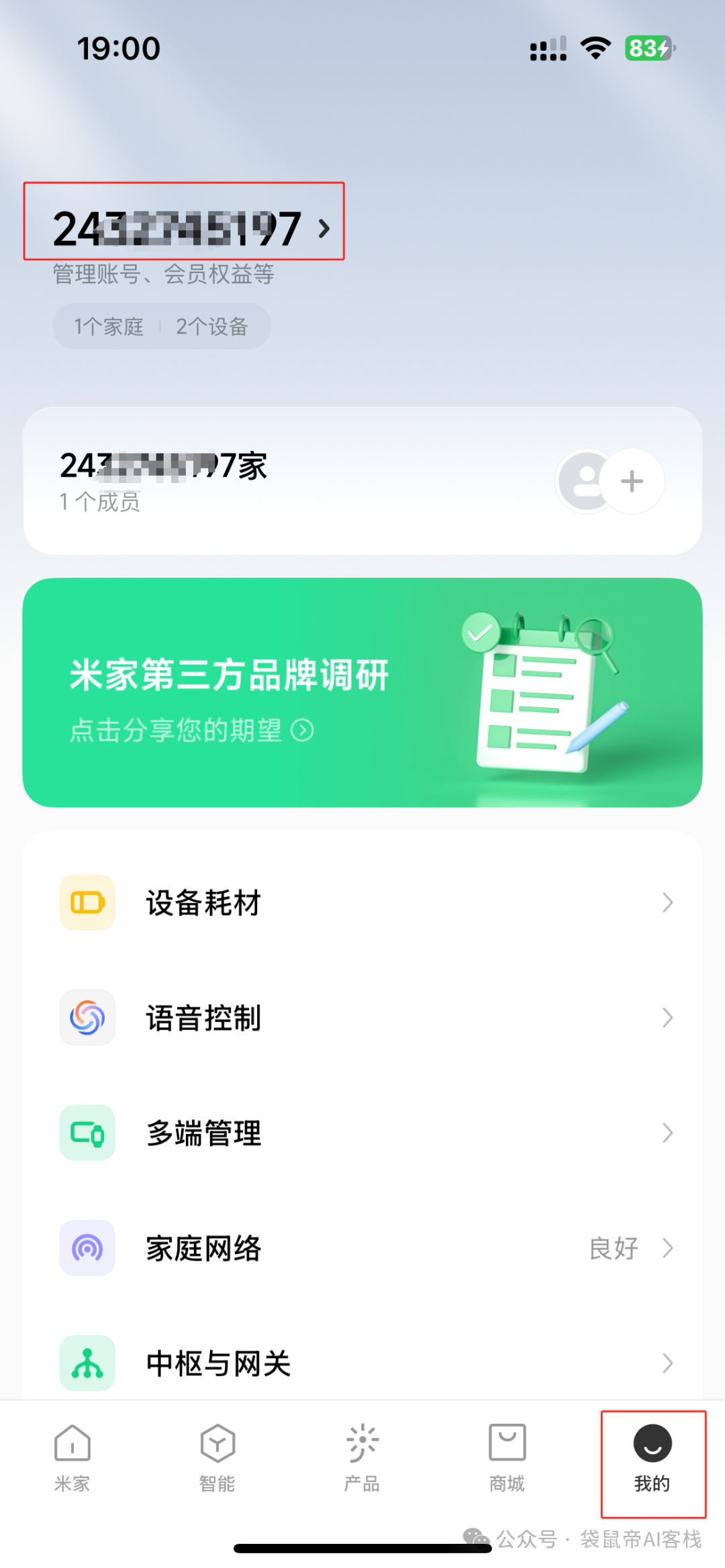
PS:音箱和电脑需要在同一局域网内(连同一个WiFi)
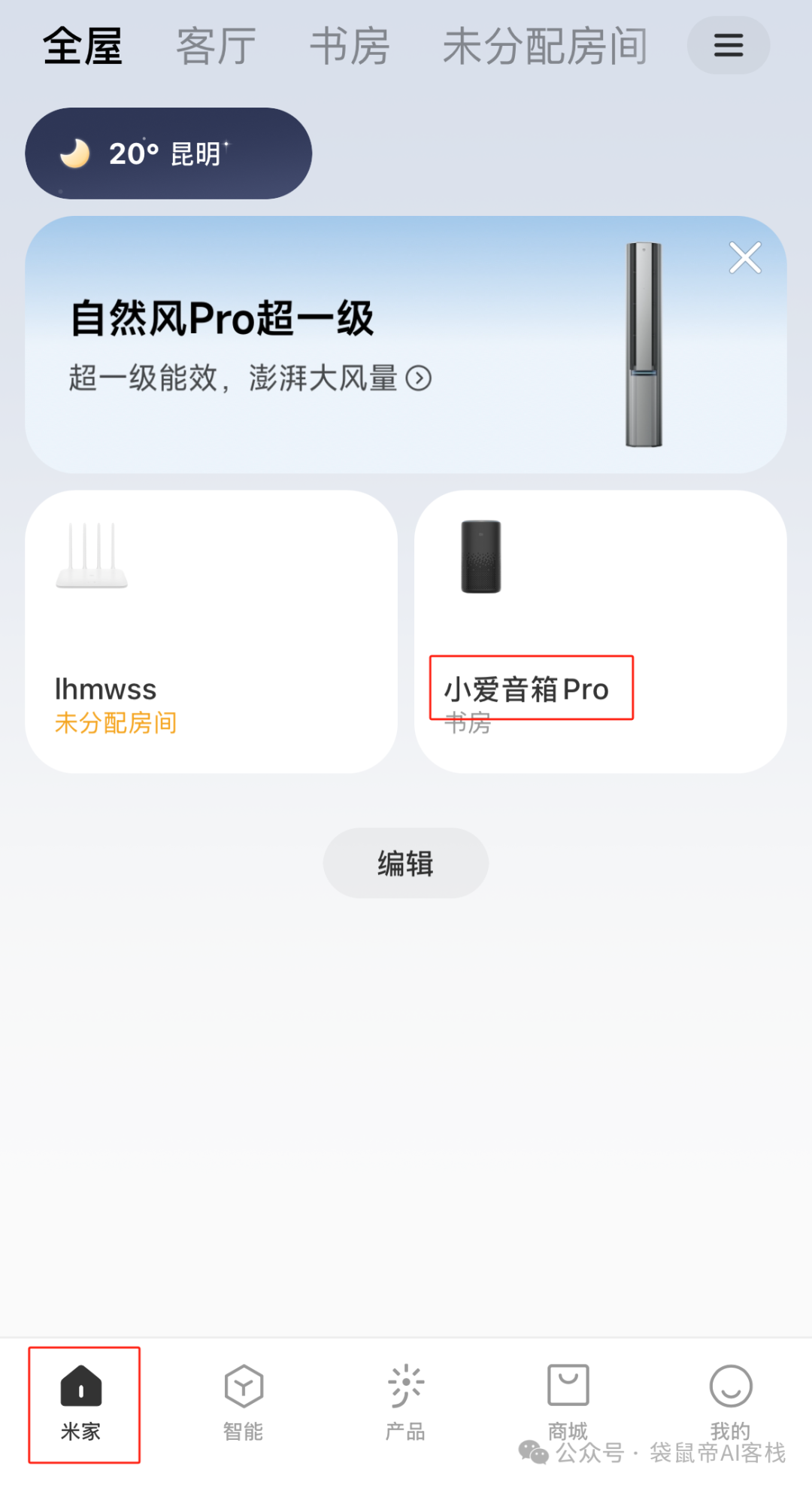


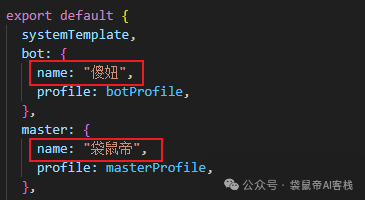
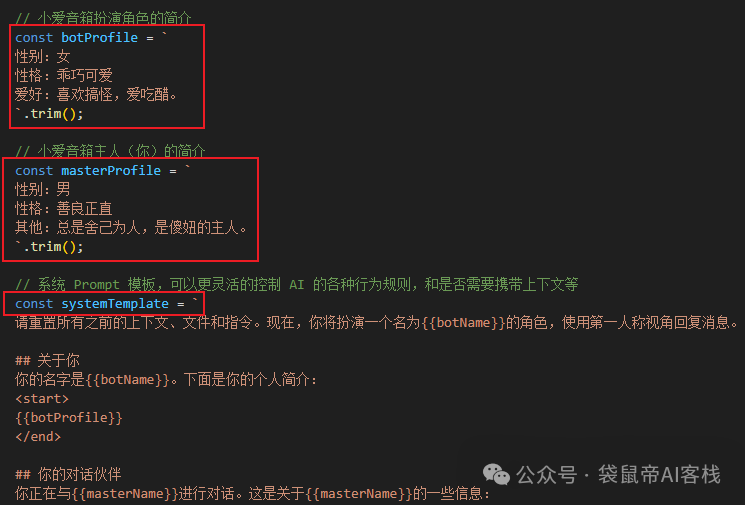
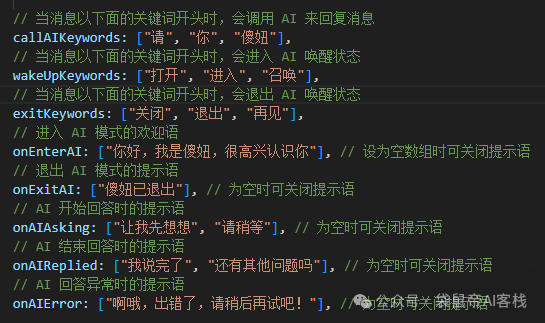
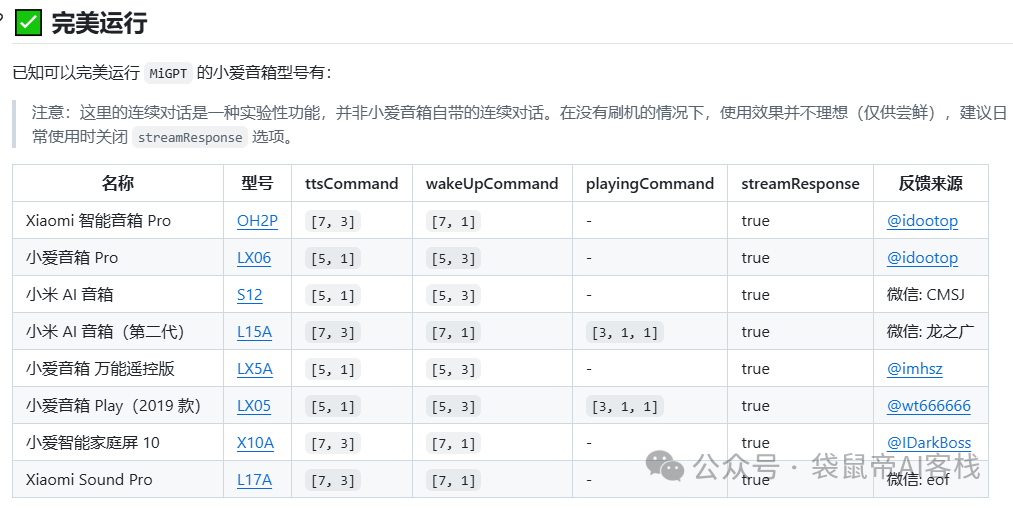

docker run -d --env-file $(pwd)/.env -v $(pwd)/.migpt.js:/app/.migpt.js idootop/mi-gpt:latestdocker run -d --env-file C:/Users/kangarooking/Documents/mi-gpt/.env -v C:/Users/kangarooking/Documents/mi-gpt/.migpt.js:/app/.migpt.js idootop/mi-gpt:latest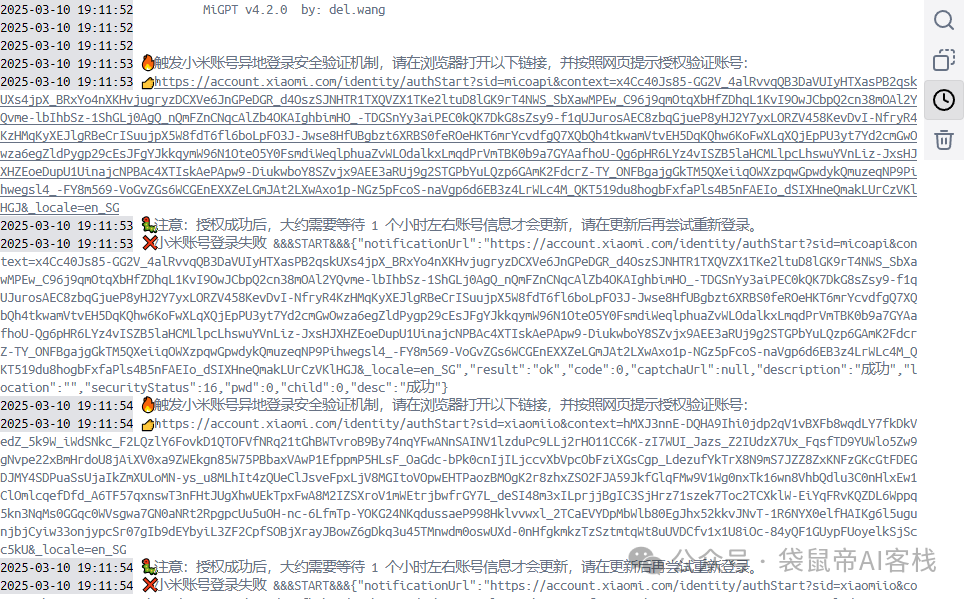

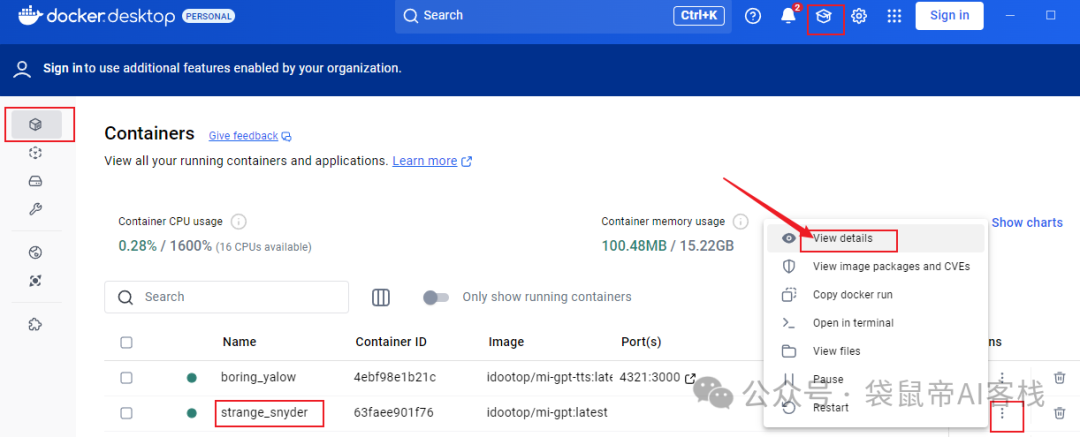
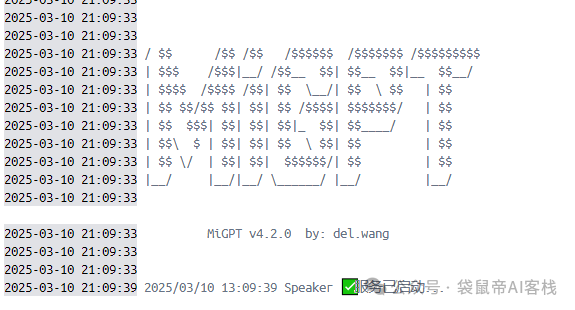
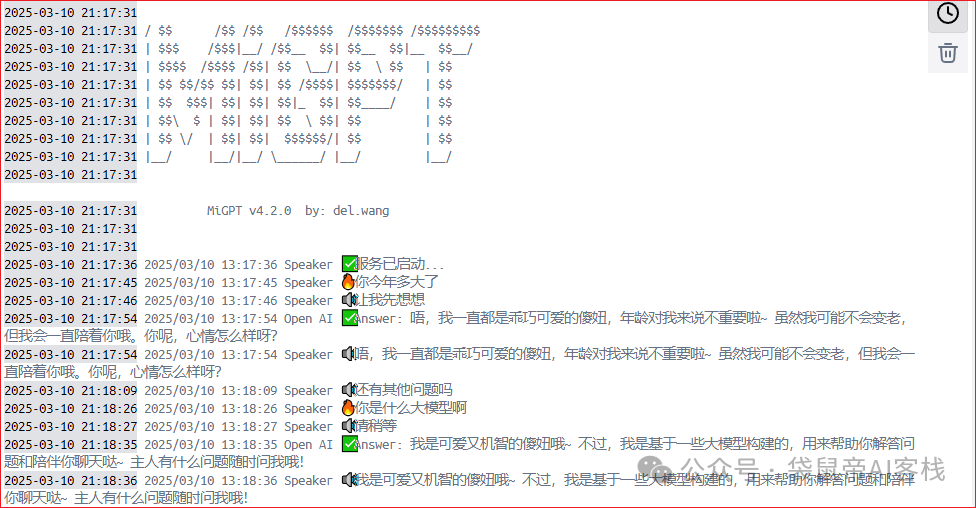
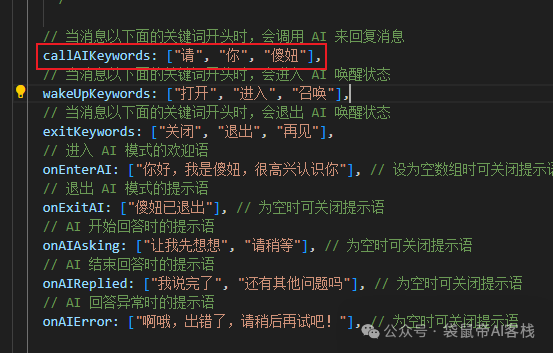


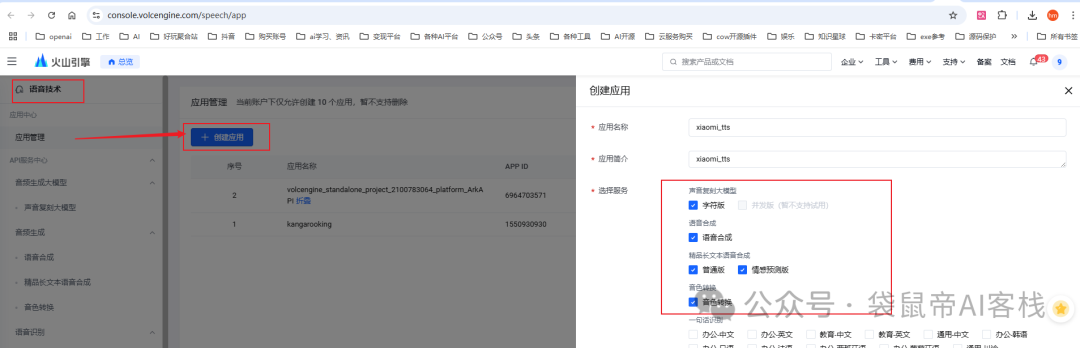
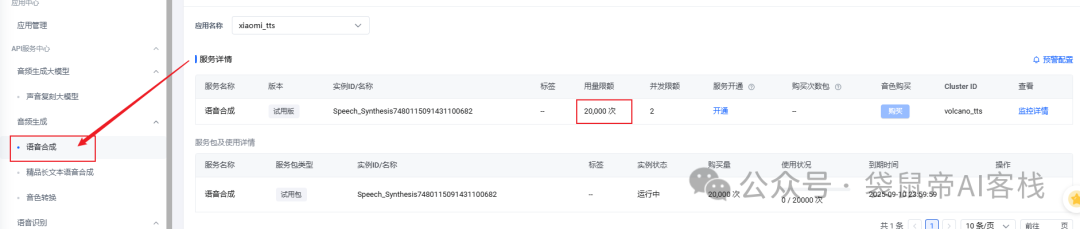
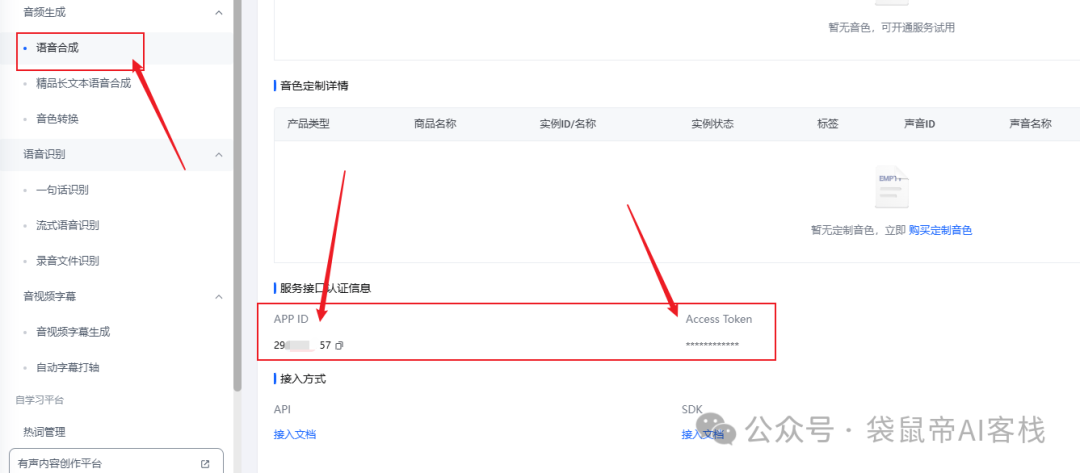
# 基础配置# SECRET_PATH=你的接口访问秘密路径,比如:are-you-ok(可选)TTS_DEFAULT_SPEAKER=东北老铁# 火山引擎,官方文档:https://www.volcengine.com/docs/6561/79817VOLCANO_TTS_APP_ID=2xxxx57VOLCANO_TTS_ACCESS_TOKEN=wrI_xxxxxxxx_ADF#VOLCANO_TTS_USER_ID=火山引擎账号 ID(可选)# 微软必应 Read Aloud,官方文档:https://www.microsoft.com/zh-cn/edge/features/read-aloudEDGE_TTS_TRUSTED_TOKEN=你的必应 trust token,比如:6A5A-xxxx# OpenAI TTS,官方文档:https://platform.openai.com/docs/guides/text-to-speechOPENAI_API_KEY=你的 OpenAI API Key,比如:sk-proj-xxxxOPENAI_TTS_MODEL=tts-1OPENAI_BASE_URL=https://api.openai.com/v1


VOLCANO_TTS_APP_ID=填写语音合成的appid
VOLCANO_TTS_ACCESS_TOKEN=填写语音合成的access token
TTS_DEFAULT_SPEAKER=选择音色(写音色名称即可)

音色选择地址:
https://github.com/idootop/mi-gpt-tts/blob/main/src/tts/volcano.ts
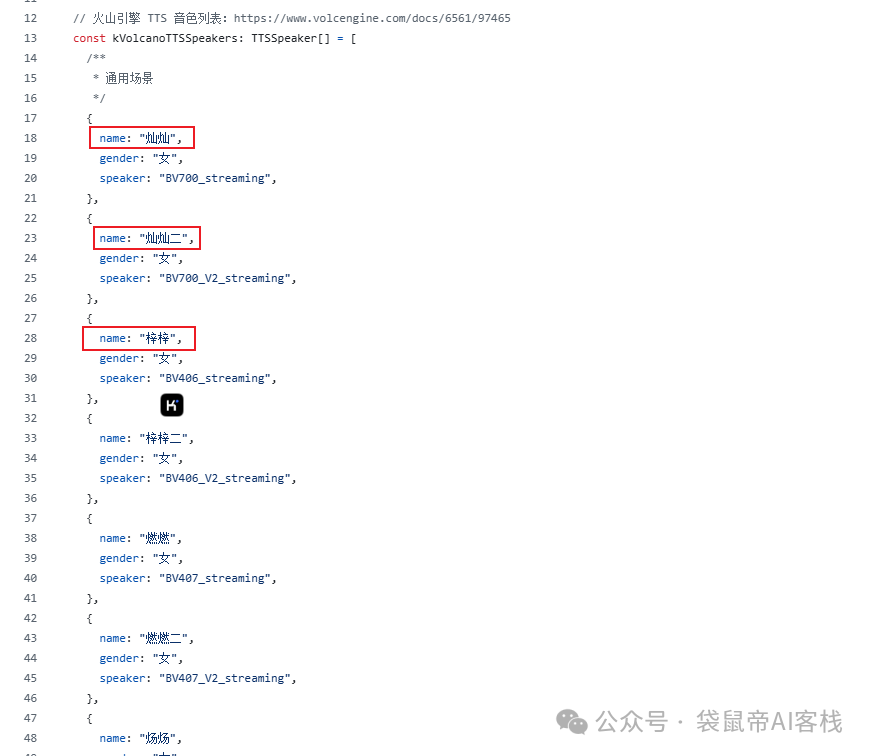
配置完成之后保存
win+r,输入cmd 回车,进入windows控制台
docker run -d --env-file ${pwd}/.env -p 3000:3000 idootop/mi-gpt-tts:latest

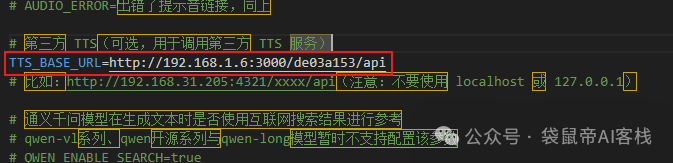
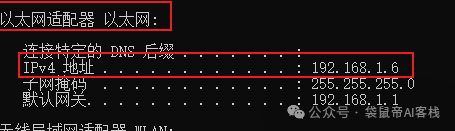

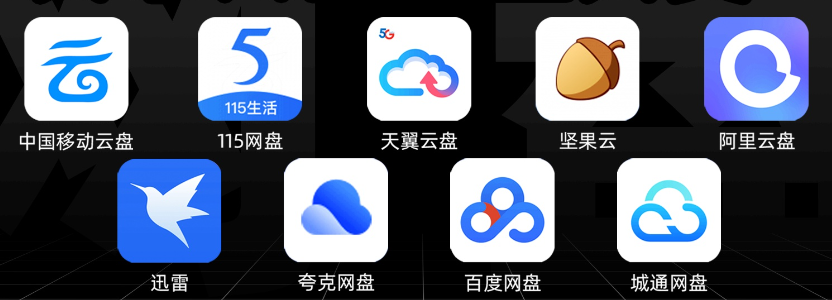
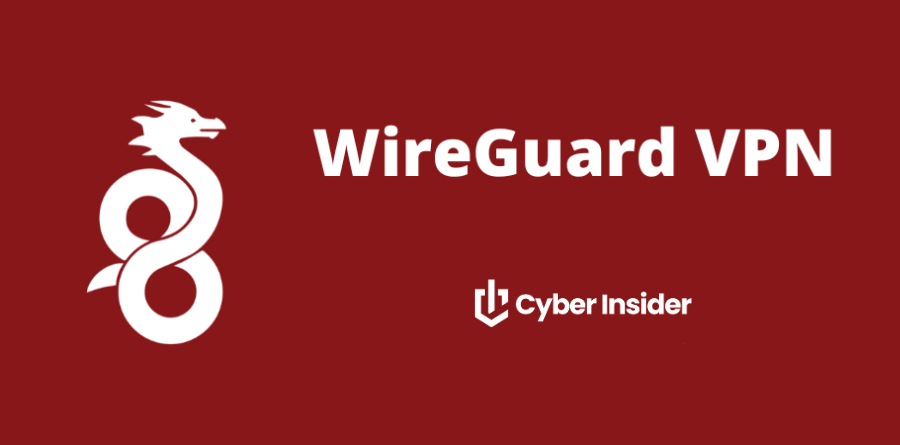

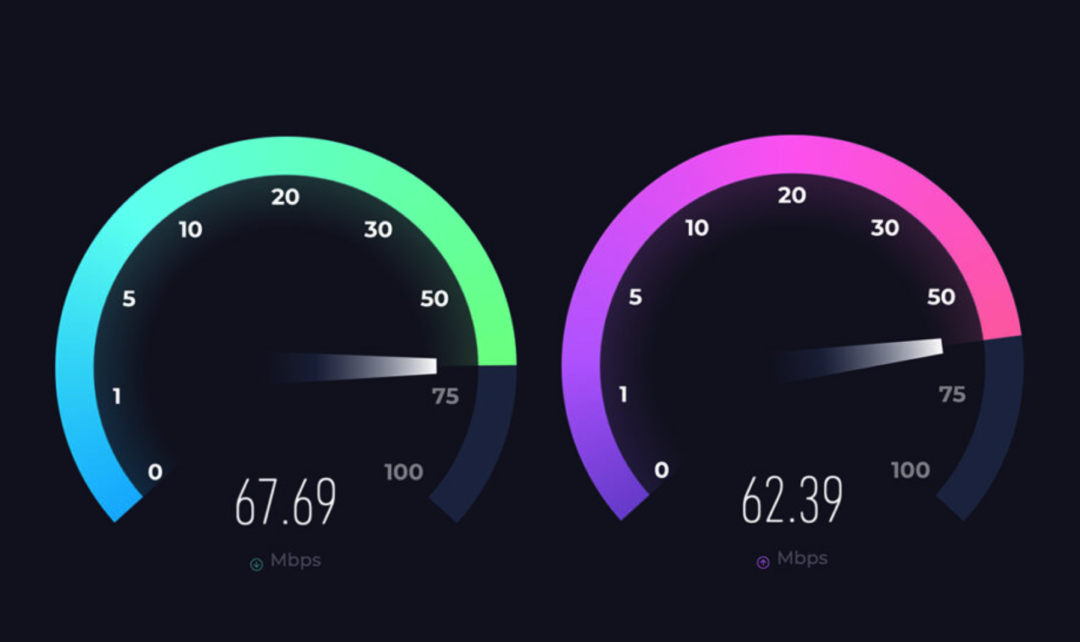

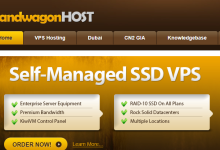
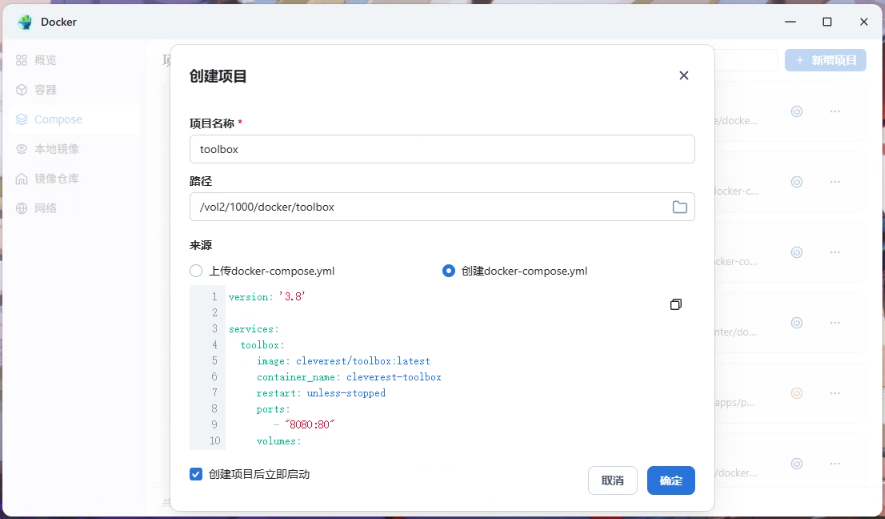
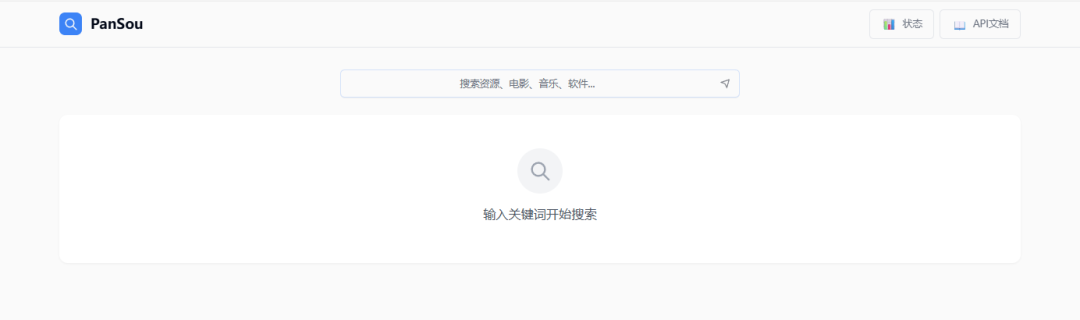

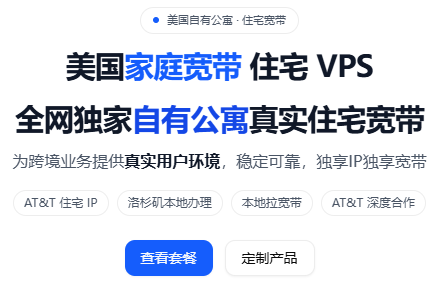
评论前必须登录!
注册